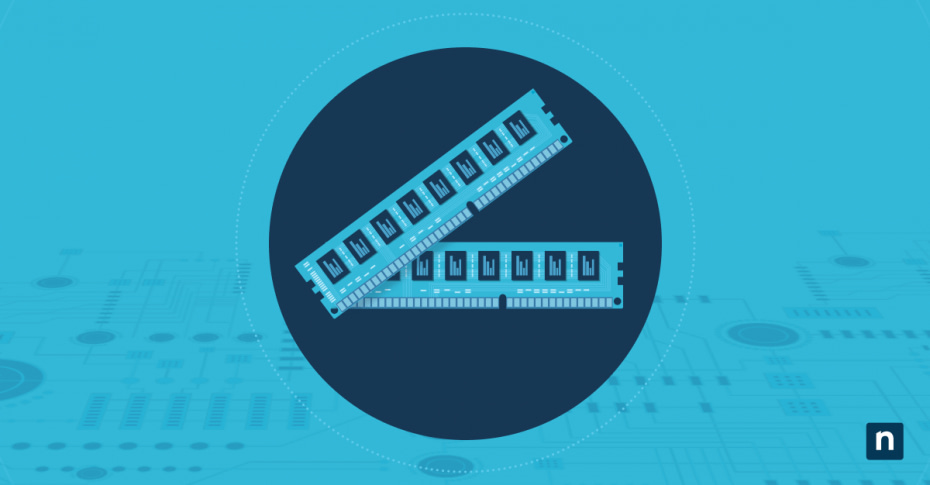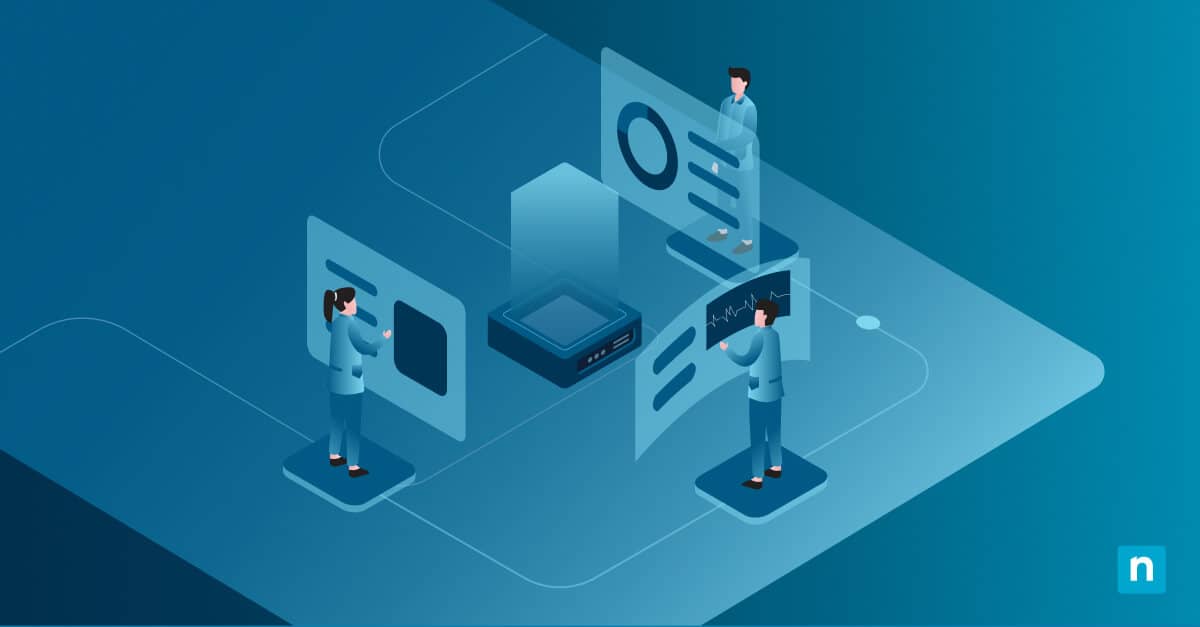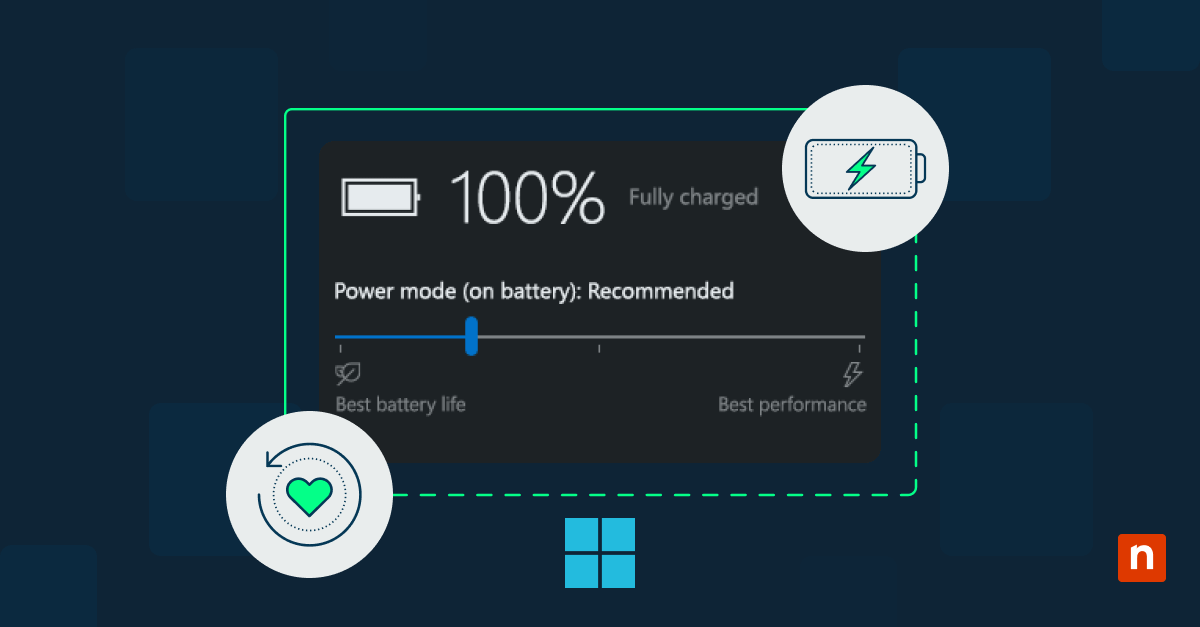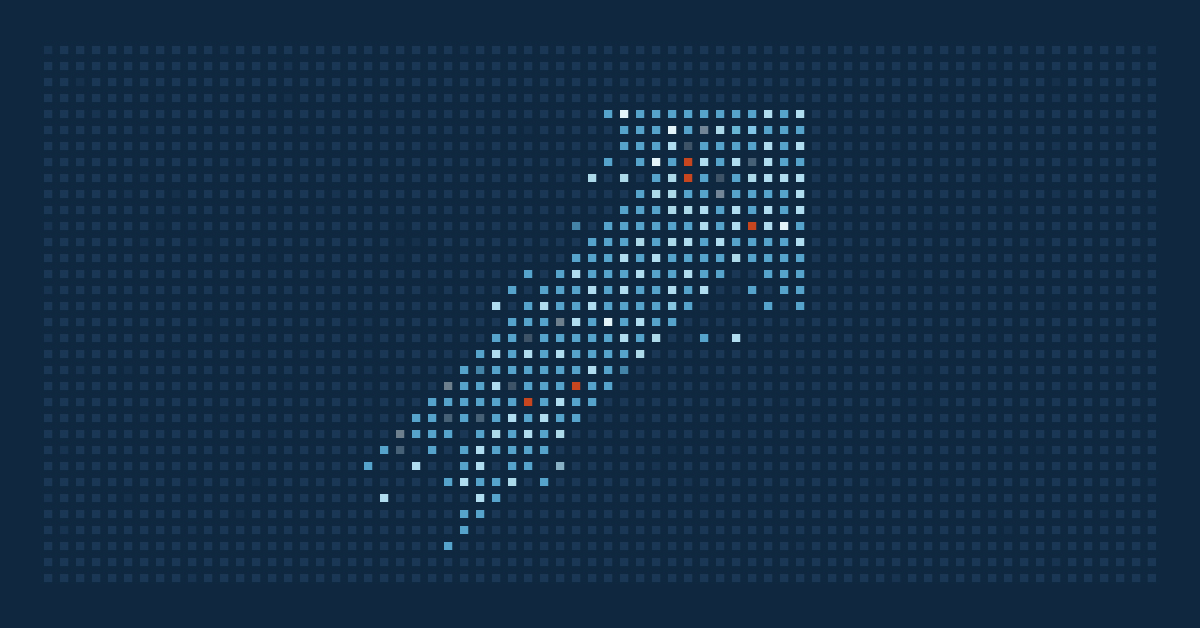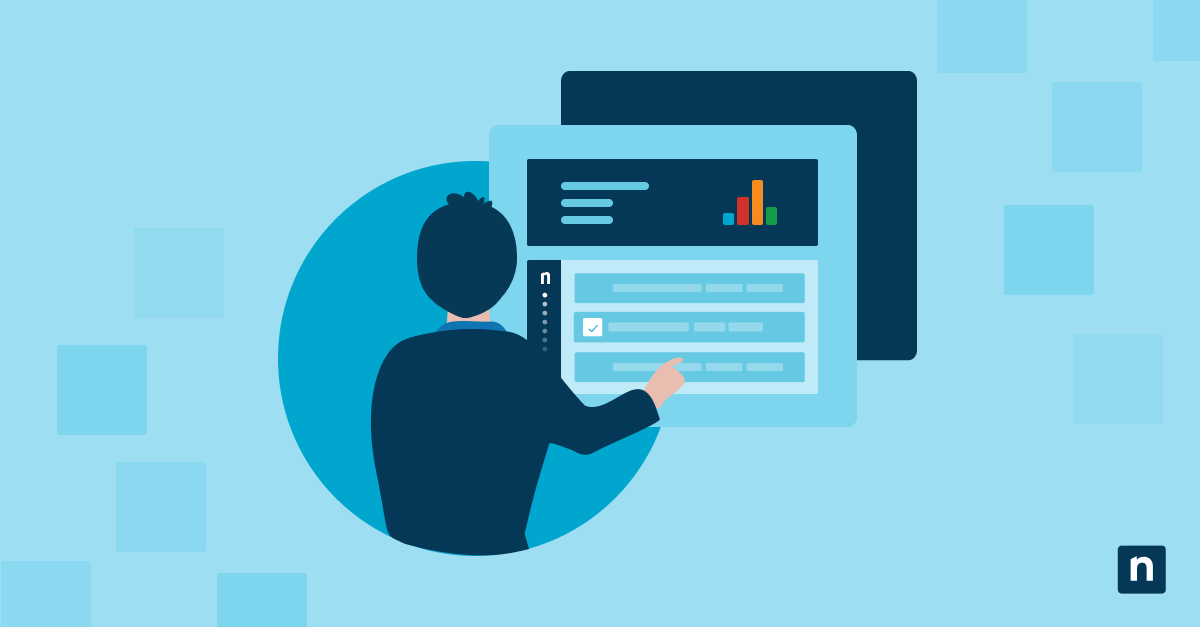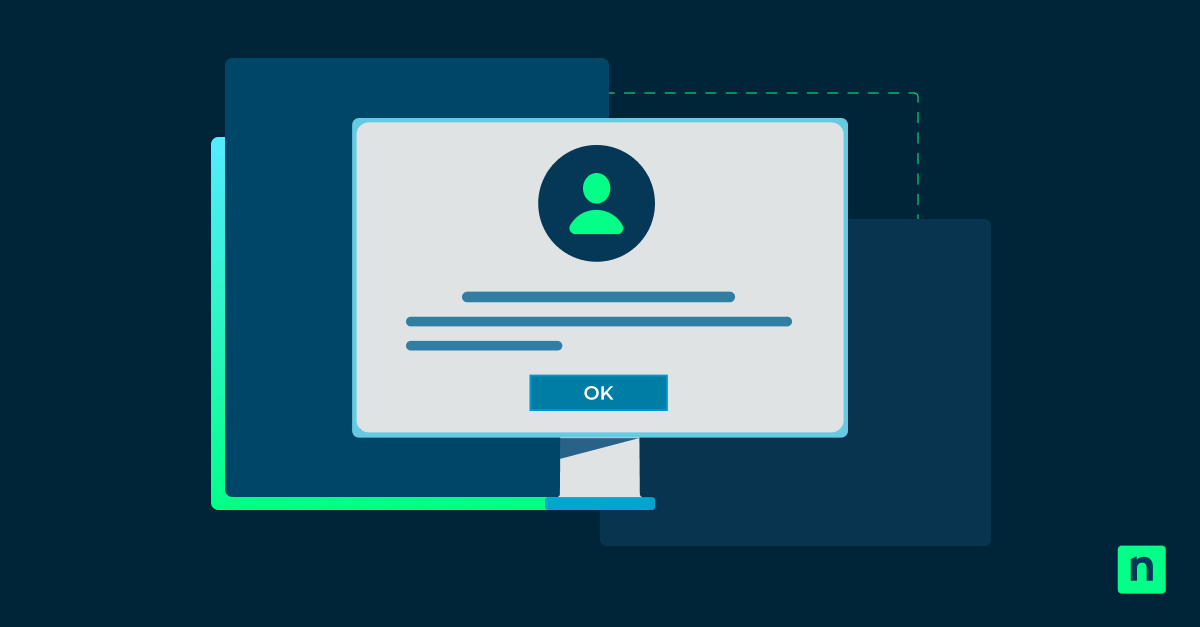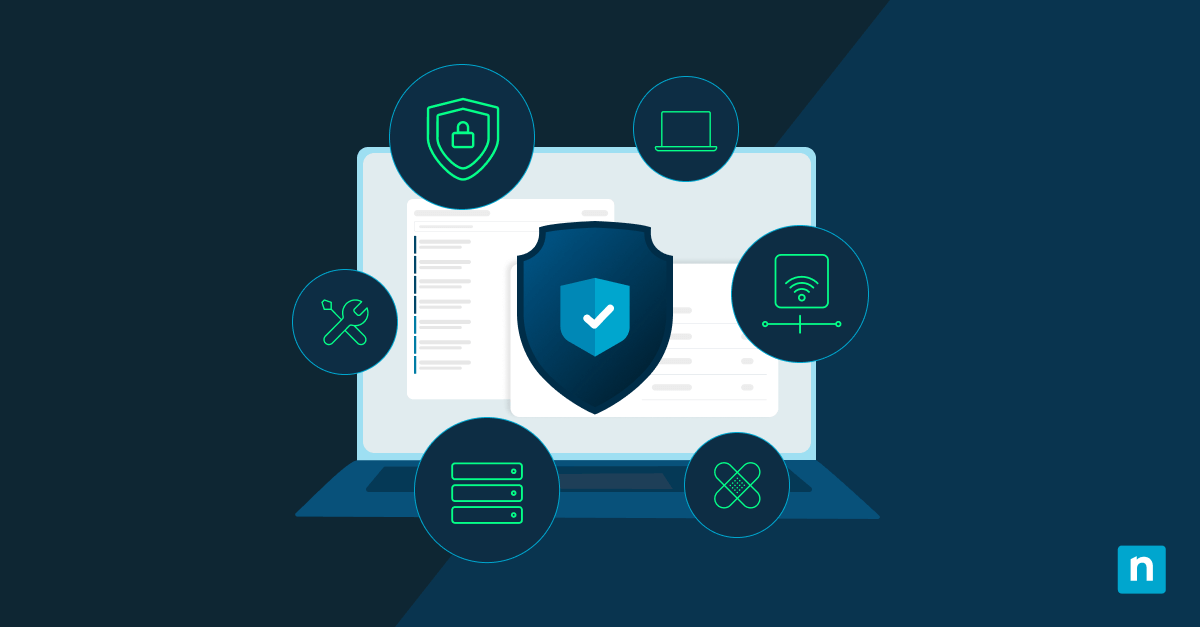Le prestazioni del tuo laptop o PC sono essenziali per rimanere produttivi ed efficienti, e la sostituzione di un computer obsoleto non è sempre un’opzione percorribile. Fortunatamente, la maggior parte dei PC può essere facilmente aggiornata a livello di componenti. Uno dei modi più efficaci per aumentare la velocità e la reattività del tuo dispositivo attuale è quello di aggiornare la RAM (Random Access Memory).
Che tu sia un appassionato di tecnologia o un utente alle prime armi, questa guida ti guiderà comunque attraverso il processo per aggiornare la RAM sul tuo laptop o PC, permettendoti di capire il suo scopo e le sue complessità in modo da poterne sfruttare appieno il potenziale.
Valutare le esigenze di RAM del tuo computer
Non tutti gli aggiornamenti della RAM sono uguali e le diverse applicazioni richiedono componenti o fattori di forma diversi. È fondamentale valutare innanzitutto le specifiche attuali del sistema e determinarne i requisiti.
Identificare le specifiche attuali della RAM del tuo computer
Per identificare le specifiche attuali della RAM del tuo computer, puoi utilizzare vari strumenti integrati a seconda del sistema operativo.
- Windows: Nei sistemi Windows, puoi utilizzare il Task Manager. Clicca con il tasto destro del mouse sulla barra delle applicazioni e seleziona “Task Manager” Quindi, passa alla scheda “Prestazioni” e clicca su “Memoria” Qui troverai informazioni sulla RAM installata, tra cui la capacità totale, la velocità e l’utilizzo.
- Mac: Se stai utilizzando un Mac, clicca sul menu Apple, quindi seleziona “Informazioni su questo Mac”. Nella finestra successiva, clicca sulla scheda “Memoria” per visualizzare i dettagli sulla RAM installata, come il tipo e la dimensione.
Quanta RAM può supportare il tuo sistema?
Ogni computer ha una quantità massima di RAM che può supportare, determinata da fattori quali il chipset della scheda madre e il sistema operativo.
- Consulta il manuale del tuo dispositivo: Per informazioni sulla capacità massima della RAM del computer, consulta il manuale dell’utente o visita il sito Web del produttore.
- Utilizza gli strumenti informativi del sistema: In alternativa, puoi utilizzare strumenti di informazione sul sistema come CPU-Z (per Windows) o System Information (per Mac) per ottenere dettagli sulla RAM massima supportata dal sistema.
Tipi di RAM e loro compatibilità
I computer moderni utilizzano principalmente RAM DDR (Double Data Rate), con DDR3 e DDR4 come varianti più comuni. La conoscenza del tipo di RAM supportata dal sistema è fondamentale per essere certi della compatibilità.
- DDR3: I sistemi più vecchi utilizzano in genere RAM DDR3, che ha una massima larghezza di banda inferiore rispetto a DDR4, ma che è ancora ampiamente compatibile con molti computer.
- DDR4: I sistemi più recenti utilizzano spesso RAM DDR4, che offre velocità più elevate e maggiore efficienza rispetto a DDR3. Tuttavia, una RAM DDR4 potrebbe non essere retrocompatibile con gli slot DDR3, quindi è essenziale verificare la compatibilità prima dell’acquisto.
- DDR5: Sebbene non sia così diffusa come le DDR3 o le DDR4, la RAM DDR5 sta iniziando a comparire nei sistemi più recenti, offrendo velocità ed efficienza ancora maggiori. Assicurati che la tua scheda madre supporti le DDR5 prima di prendere in considerazione un aggiornamento.
Prima di acquistare nuovi moduli RAM, fai un controllo incrociato tra le specifiche del computer e il tipo e la capacità massima di RAM supportata, per garantire compatibilità e ottenere prestazioni ottimali.
Scegliere i moduli RAM corretti
La scelta dei moduli RAM corretti per il computer comporta la valutazione di vari fattori per garantire compatibilità e ottenere prestazioni ottimali. Ecco cosa devi sapere:
Fattori da considerare nella scelta dei moduli RAM
Nella scelta dei moduli RAM entrano in gioco diversi fattori:
- Dimensioni (capacità): Determina la quantità di RAM necessaria al sistema in base alle esigenze di utilizzo. Per le attività di calcolo di base, 8 GB sono generalmente sufficienti, mentre le applicazioni più impegnative possono beneficiare di 16 GB o più.
- Velocità (MHz): La velocità della RAM, misurata in megahertz (MHz), determina la velocità di trasferimento dei dati da e verso la memoria. Una RAM a velocità più elevata può migliorare la reattività complessiva del sistema, soprattutto nelle attività che richiedono un accesso frequente ai dati.
- Latenza (Latenza CAS): La latenza CAS (Column Address Strobe) misura il ritardo tra la richiesta di dati da parte del controller di memoria e la disponibilità degli stessi. Una latenza più bassa si traduce in un recupero dei dati più rapido, e contribuisce a rendere più fluide le prestazioni.
Configurazioni di memoria a doppio canale o a canale singolo
I moduli RAM (noti anche come “stick”) possono funzionare in configurazioni a canale singolo o a doppio canale:
- A canale singolo: In una configurazione a canale singolo, il sistema accede alla memoria attraverso un solo canale, e questo limita la larghezza di banda. Pur essendo le configurazioni a canale singolo adatte per le attività di calcolo di base, sono le configurazioni a doppio canale a offrire in genere prestazioni migliori.
- A doppio canale: Le configurazioni di memoria a doppio canale utilizzano due moduli RAM identici installati in slot corrispondenti sulla scheda madre. Questa configurazione raddoppia l’ampiezza di banda della memoria, migliorando le prestazioni del sistema, in particolare nelle attività che beneficiano di un’elevata ampiezza di banda della memoria, come i giochi e la creazione di contenuti.
- Altre opzioni multicanale: Esistono anche configurazioni di RAM a triplo e quadruplo canale, a seconda del numero di slot di memoria disponibili sulla scheda madre.
Quando aggiorni la RAM, prendi in considerazione la possibilità di installare moduli identici in ogni slot disponibile per attivare la modalità multicanale e massimizzare la larghezza di banda della memoria.
Compatibilità della scheda madre
La compatibilità tra i moduli RAM scelti e la scheda madre del computer è essenziale per la buona riuscita dell’aggiornamento:
- Controlla le specifiche della scheda madre: Consulta la documentazione della scheda madre o visita il sito Web del produttore per verificare i tipi, le capacità e le velocità di RAM compatibili.
- Tieni presente il fattore di forma: Scegli moduli RAM che corrispondano al fattore di forma della scheda madre (ad esempio, DIMM per i desktop, SODIMM per i portatili) per garantire la compatibilità fisica e il corretto montaggio.
- Profili XMP: Alcuni moduli RAM ad alte prestazioni sono dotati di supporto XMP (Extreme Memory Profile), che consente un facile overclocking e prestazioni ottimizzate. Assicurati che la scheda madre supporti XMP se vuoi utilizzare questa funzione.
Prendendo in considerazione questi fattori e garantendo la compatibilità con la scheda madre del computer, potrai scegliere con sicurezza i moduli RAM giusti per migliorare le prestazioni e la reattività del sistema.
Preparazione e misure di sicurezza per aggiornare la RAM del PC
Prima di iniziare con l’installazione della RAM, è essenziale prepararsi adeguatamente e attuare misure di sicurezza per salvaguardare il computer e se stessi durante il processo. I seguenti suggerimenti ti aiuteranno a prevenire danni o infortuni.
Recupera i seguenti strumenti e attrezzature per facilitare l’aggiornamento della RAM:
- Moduli RAM compatibili: Assicurati di disporre di moduli RAM compatibili con le specifiche del computer per tipo, capacità e velocità.
- Cacciavite: A seconda del design del computer, potrebbe essere necessario un cacciavite a stella o a testa piatta per accedere agli slot della RAM e quindi rimuoverli.
- Braccialetto antistatico: Per evitare danni causati da scariche elettrostatiche, utilizza un braccialetto antistatico fissandolo a un oggetto collegato a terra o indossandolo durante l’intero processo di aggiornamento.
- Bomboletta di aria compressa: Prima di installare i nuovi moduli RAM, utilizza aria compressa per rimuovere delicatamente la polvere o i detriti dagli slot RAM e dai componenti circostanti.
- Piano di lavoro: Scegli uno spazio di lavoro pulito e ben illuminato, con ampio spazio per accedere e lavorare comodamente al computer.
Precauzioni di sicurezza per proteggere il computer (e se stessi)
Spegni il computer e scollega la spina
Prima di maneggiare i componenti interni, spegni il computer e scollegalo dalla presa di corrente per evitare scosse elettriche.
Maneggia con cura i componenti
I moduli RAM sono sensibili all’elettricità statica e ai danni fisici. Prendili per i bordi ed evita di toccare i connettori dorati o i circuiti.
Non forzare gli stick di RAM
Quando inserisci o rimuovi i moduli RAM, esercita una pressione delicata e uniforme per evitare di piegare o danneggiare i moduli o la scheda madre.
Fai attenzione all’ambiente circostante
Fai attenzione allo spazio di lavoro per evitare che il computer o i suoi componenti vengano accidentalmente rovesciati, urtati o danneggiati.
Backup di dati e file importanti
Anche se gli aggiornamenti della memoria RAM in genere non influiscono sui dati memorizzati sul disco rigido, è sempre consigliabile eseguire il backup dei file e dei dati importanti come misura precauzionale.
- Strategia di backup: Utilizza dischi rigidi esterni, servizi di cloud storage o software di backup per creare copie di documenti, foto, video e altri dati importanti.
- Integrità dei dati: Assicurati che i tuoi backup siano aggiornati e verifica di poter accedere ai dati e ripristinarli se necessario.
Procedura di aggiornamento della RAM passo per passo
Segui queste istruzioni dettagliate per l’aggiornamento della memoria (o per l’aggiunta di nuova RAM a quella esistente) nel tuo laptop o PC:
Apertura del case del portatile o del PC (se necessaria)
Laptop: Gli aggiornamenti della RAM in un laptop sono in genere molto semplici e richiedono solo un cacciavite per accedere alle porte corrette. Spegni il portatile e scollegalo dalla fonte di alimentazione. Capovolgi il portatile e individua il pannello di accesso alla RAM, in genere fissato con delle viti. Utilizza un cacciavite per rimuovere le viti e solleva con cautela il pannello di accesso.
PC a torre: Spegni il PC e scollegalo dalla fonte di alimentazione. Rimuovi le periferiche collegate al PC. A seconda del design del case, potrebbe essere necessario svitare alcune viti o far scorrere il pannello laterale per accedere ai componenti interni.
Individuare e accedere agli slot della RAM
Laptop: All’interno del pannello di accesso alla RAM, troverai gli slot della RAM, in genere tenuti fermi da clip o leve. Rilascia delicatamente le clip per aprire gli slot.
PC a torre: Una volta all’interno del case del PC, individua gli slot della RAM sulla scheda madre. Si tratta di slot lunghi e rettangolari che di solito si trovano vicino alla CPU. A seconda del design della scheda madre, potrebbe essere necessario sbloccare le clip o le leve per accedere agli slot.
Rimozione dei moduli RAM esistenti
Laptop e PC: Se sono installati stick di RAM, spingi delicatamente verso l’esterno le clip o le leve che fissano i moduli. I moduli usciranno dagli slot con un angolo verso l’esterno. Afferra con cautela il modulo per i bordi ed estrailo dallo slot.
Installa correttamente i nuovi moduli RAM
1. Assicurati della compatibilità: Prima di installare i nuovi moduli RAM, verifica che siano compatibili con le specifiche del computer in termini di tipo, capacità e velocità.
2. Allinea e inserisci: Tieni il nuovo modulo RAM per i bordi, allineando la tacca sul modulo con la tacca nello slot RAM. Inserisci il modulo nello slot con un angolo di 45 gradi ed esercita una pressione decisa e uniforme finché il modulo non scatta in posizione.
3. Ripeti l’operazione per altri moduli (se ce ne sono): Se stai installando più moduli RAM per una configurazione multicanale, ripeti la procedura per ciascun modulo.
Chiudi il case del laptop o del PC (se aperto)
Laptop: Una volta installati i nuovi moduli RAM, riposiziona con cura il pannello di accesso alla RAM sul portatile e fissalo con le viti.
PC a torre: Se hai rimosso il pannello laterale, fallo scorrere per rimetterlo in posizione o fissalo nuovamente con le viti. Ricollega al PC le periferiche e i cavi di alimentazione.
Fasi finali
Accendi il computer e verifica: Accendi il laptop o il PC e aspetta che si avvii. Una volta avviato, verifica che il sistema riconosca i nuovi moduli RAM controllando la capacità totale della RAM nelle impostazioni del sistema o utilizzando gli strumenti di informazione del sistema.
Congratulazioni! Sei riuscito ad aggiornare la RAM del tuo portatile o PC, aumentandone le prestazioni e migliorando la tua esperienza di utilizzo.
Test e verifica dell’aggiornamento della RAM
Dopo aver completato l’aggiornamento della RAM, è fondamentale testare e verificare che i nuovi moduli RAM funzionino correttamente. Segui questi passaggi per assicurarti che il computer riconosca e utilizzi efficacemente la memoria aggiornata:
1. Avvia il computer
Accendi il computer e lascia che il sistema operativo si avvii completamente.
2. Controlla le informazioni sul sistema
Una volta avviato il sistema, accedi allo strumento di informazioni sul sistema del computer. Questo strumento si trova in genere nel pannello di controllo o nel menu delle impostazioni.
Verifica che la quantità totale di RAM installata corrisponda alla capacità dei nuovi moduli RAM installati. Se la memoria totale visualizzata è inferiore a quella prevista, ricontrolla l’installazione per verificare che i moduli siano correttamente inseriti negli slot RAM.
3. Esegui una diagnostica del sistema
Molti sistemi operativi offrono strumenti diagnostici integrati in grado di verificare la funzionalità dei componenti hardware, compresa la RAM.
Esegui un test diagnostico completo del sistema con un programma di verifica dell’aggiornamento della RAM per controllare eventuali errori o problemi relativi ai moduli RAM. Questo test può aiutarti a identificare eventuali problemi con la nuova installazione di RAM.
4. Esegui degli “stress test” della memoria
Prendi in considerazione la possibilità di effettuare degli stress test della memoria per valutare a fondo la stabilità e le prestazioni dei nuovi moduli RAM.
Un software per lo stress test della memoria, come MemTest86 o Windows Memory Diagnostic, può aiutarti a identificare qualsiasi problema potenziale dei moduli di memoria RAM, come errori o instabilità sotto carico.
5. Monitora le prestazioni del sistema
Tieni sotto controllo le prestazioni del computer dopo l’aggiornamento della RAM. Monitora fattori quali la reattività del sistema, le capacità di multitasking e la velocità complessiva.
Se dovessi notare un comportamento insolito o un peggioramento delle prestazioni, potrebbero essere necessarie ulteriori indagini per determinare le cause, che potrebbe trovarsi per esempio in moduli RAM incompatibili o in un’installazione non corretta.
6. Benchmarking (opzionale)
Per gli utenti che desiderano quantificare i miglioramenti delle prestazioni ottenuti con l’aggiornamento della RAM, è consigliabile eseguire test di benchmarking prima e dopo l’aggiornamento.
I software di benchmarking, come PassMark PerformanceTest o UserBenchmark, possono fornire metriche dettagliate sulle prestazioni e confronti, aiutandoti a valutare l’impatto dell’aggiornamento della RAM sulle prestazioni del computer.
7. Controlli periodici
Anche dopo aver verificato inizialmente l’aggiornamento della RAM, è buona norma controllare periodicamente le prestazioni del computer e le informazioni di sistema per assicurarsi della funzionalità continua dei nuovi moduli RAM.
Vantaggi dell’aggiornamento della RAM
Perché l’installazione di moduli RAM più grandi o più veloci è uno dei più comuni upgrade del PC tra quelli richiesti dagli utenti? Perché semplicemente scambiando degli stick di RAM, si ottengono diversi vantaggi significativi, tra cui:
Prestazioni migliorate
La RAM aggiuntiva consente al computer di gestire più attività contemporaneamente senza rallentamenti. Riduce la necessità del sistema di utilizzare la memoria virtuale (spazio sul disco rigido) come sostituto della RAM, con conseguenti tempi di risposta più rapidi, multitasking più fluido e prestazioni complessivamente migliori.
Multitasking migliorato
Con più RAM, puoi eseguire più applicazioni contemporaneamente senza fastidiosi lag o rallentamenti. Questo è particolarmente vantaggioso per gli utenti che lavorano spesso con programmi ad alta intensità nell’uso di risorse, come software di editing video, strumenti di progettazione grafica o virtual machine.
Migliore esperienza di gioco
Molti giochi moderni richiedono una quantità significativa di RAM per funzionare in modo fluido soprattutto quando vengono eseguiti a risoluzioni più elevate o con impostazioni grafiche impegnative. L’aggiornamento della RAM può contribuire a ridurre i tempi di caricamento, minimizzare lo stuttering e offrire un’esperienza di gioco più immersiva.
Maggiore stabilità del sistema
Una quantità insufficiente di RAM può causare arresti anomali del sistema, blocchi o errori delle applicazioni, soprattutto quando si eseguono attività che richiedono molta memoria. Aggiornando la RAM, si forniscono al sistema più risorse, necessarie per permettergli di funzionare senza problemi e per evitare problemi di stabilità.
Elaborazione dei dati più rapida
La RAM svolge un ruolo fondamentale nell’elaborazione e nella manipolazione dei dati. Con una maggiore disponibilità di RAM, il computer può memorizzare e accedere più rapidamente ai dati utilizzati di frequente, con conseguente maggiore velocità di elaborazione dei dati, trasferimento dei file e migliore reattività generale del sistema.
Sistema a prova di futuro
Poiché il software e i sistemi operativi diventano sempre più esigenti in termini di risorse, un aggiornamento della RAM garantisce che il computer sia in grado di gestire in modo efficiente le nuove applicazioni e attività. Allunga la vita al sistema e posticipa la necessità di un aggiornamento completo dell’hardware.
Prestazioni di virtualizzazione ottimizzate
Per gli utenti che eseguono virtual machine o utilizzano software per scopi di simulazione ed emulazione, l’aggiornamento della RAM è essenziale. Consente un funzionamento più fluido degli ambienti virtuali, migliori prestazioni dei sistemi operativi guest e migliori prestazioni complessive delle virtual machine.
In sintesi
A cosa serve l’aggiornamento della RAM? Ora lo sai: aumentare la memoria del tuo laptop o PC è un modo semplice e potente per migliorarne le prestazioni e le capacità. Seguendo la procedura passo per passo descritta in questa guida, potrai sbloccare il potenziale del tuo computer.
Che tu sia un utente occasionale che vuole migliorare le capacità di multitasking, un giocatore alla ricerca di un’esperienza di gioco più fluida o un professionista che vuole aumentare la produttività, aggiornare la RAM del sistema ti offrirà comunque numerosi vantaggi, tra cui una maggiore reattività del sistema, un multitasking migliorato e una migliore stabilità generale.